O modelo de site da equipe de Gerenciamento de Contratos do SharePoint é um site de equipe alimentado por Microsoft Syntex e vem com várias páginas de exemplo prepovoadas e pré-formatadas para dar à sua equipe de gerenciamento de contratos um bom ponto de partida e servir como sua home page interna. O modelo também vem com um tutorial predefinido e alguns modelos estabelecidos projetados para ajudar sua equipe a começar a Microsoft Syntex.
Observação: Você deve ser um usuário licenciado do Syntex para exibir e aplicar este modelo de site.
Use o modelo de site de Gerenciamento de Contratos para informar os funcionários sobre atualizações recentes para contratos ou políticas, para fornecer a vários departamentos uma maneira fácil de solicitar um contrato e fornecer um lugar seguro para manter os modelos de contrato da sua organização.
Neste artigo, compartilhamos os elementos que estão no modelo de site da equipe de Gerenciamento de Contratos e discutimos como você pode personalizar o site para torná-lo seu.
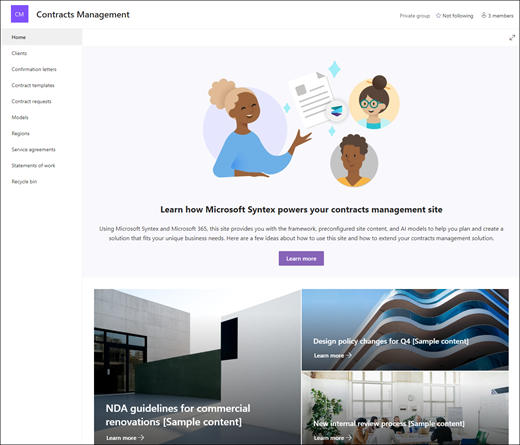
Recursos do site
-
Site personalizável que vem com imagens, web parts e conteúdo pré-preenchidos com o objetivo de inspirar editores de sites ao fazer personalizações para atender à necessidade de sua equipe.
-
Extraia metadados e classifique informações de documentos usando modelos de IA predefinidos ou personalizados usando Microsoft Syntex. Inclui um tutorial para fornecer algumas ideias sobre como usar o site com Microsoft Syntex.
-
Insira e acompanhe solicitações de contrato existentes, contratos de serviço e seus status usando as listas fornecidas ou use a Lista da Microsoft para criar suas próprias.
Observações:
-
Algumas funcionalidades são introduzidas gradualmente às organizações que optaram pelo programa de lançamento direcionado. Isso significa que você ainda pode não ver esse recurso ou pode parecer diferente do descrito nos artigos de ajuda.
-
Quando você aplica um modelo a um site existente, seu conteúdo não será mesclado automaticamente com o novo modelo. Em vez disso, o conteúdo existente será armazenado como uma página duplicada no conteúdo do site.
Primeiro, siga as instruções sobre como adicionar um modelo de site a um site novo ou existente do SharePoint.
Observação: Você deve ter permissões de criação de site para adicionar esse modelo ao seu site.
Explore o conteúdo do site pré-preenchido, as Web Parts e as páginas e decida quais personalizações de site serão necessárias para se alinhar com a marca, a voz e o objetivo geral dos negócios da sua organização.
Páginas de site pré-preenchidas:
-
Home page – Fornece e local de destino para os visitantes revisarem notícias sobre crises em andamento, atualizações de resposta, informações sobre políticas e procedimentos e recursos úteis.
-
Clientes – Esta página fornece informações do cliente em um local conveniente.
-
Cartas de confirmação – acompanhe a correspondência que formaliza os termos dos contratos entre seus clientes e sua organização.
-
Modelos de contrato – selecione o modelo de contrato apropriado para o tipo de contrato, como contratos de não divulgação, contratos de serviço e instruções de trabalho.
-
Solicitações de contrato – use a lista pré-configurada para acompanhar os contratos solicitados e seus status ou enviar uma solicitação diretamente à sua equipe. Personalize este modelo de lista editando campos de texto de lista.
-
Modelos – armazene uma biblioteca de modelos para extrair metadados e classificar informações de documentos usando Microsoft Syntex. Vem com dois modelos de contrato pré-formatados.
-
Regiões – Use essa biblioteca predefinida para classificar documentos de contrato por área geográfica, país ou região.
-
Contratos de serviço – apresenta uma lista de pré-configuração para ajudar a controlar o status de contratos de serviço e fornece uma visão geral dos detalhes do contrato.
-
Instruções de trabalho – apresenta uma lista pré-configurada personalizada para ajudá-lo a organizar suas instruções de trabalho em um modo de exibição de quadro.
-
Lixeira – Fornece acesso ao conteúdo da equipe descartado recentemente.
Depois de adicionar o modelo de site da equipe de Gerenciamento de Contratos, é hora de personalizá-lo e torná-lo seu.
Observação: Para editar um site do SharePoint, você deve ser um proprietário do site ou membro do site.
|
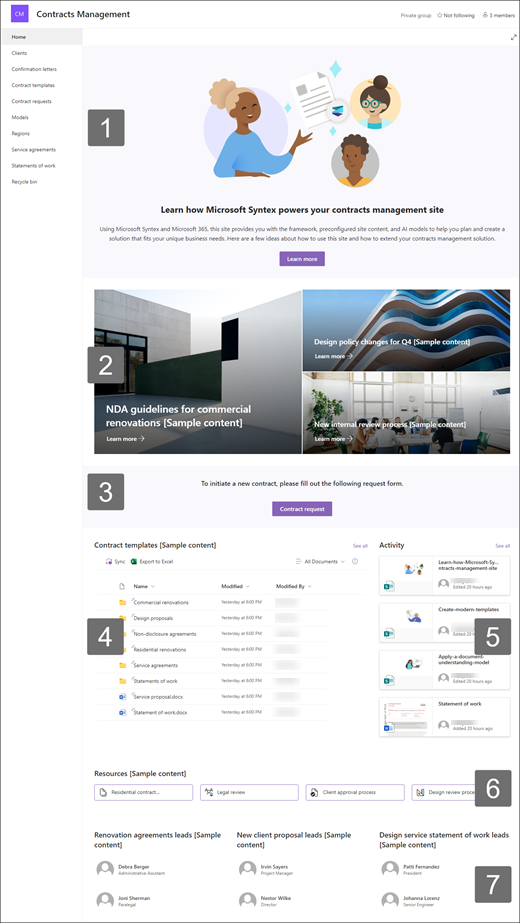 |
Personalize a aparência, a navegação do site, as web parts e o conteúdo do site para atender às necessidades dos seus visualizadores e da organização. Ao fazer personalizações, verifique se o site está no modo de edição selecionando Editar no canto superior direito do site. Conforme você trabalha, Salve como um rascunho ou republice as alterações para tornar as edições visíveis para os espectadores.
1. Use as Web Parts de Texto e Imagem para fornecer conteúdo envolvente
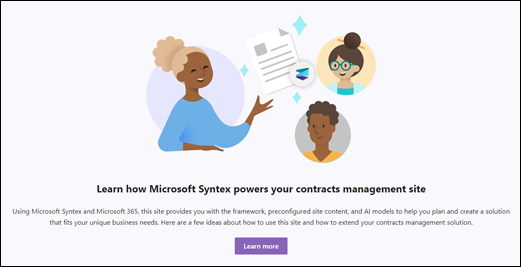
-
Comece selecionando a Web Part de texto e selecione Editar web part

-
Edite seu texto diretamente na Web Part.
-
Selecione a Web Part de imagem e escolha Editar web part

-
Selecione Alterar e selecione uma fonte de imagem.
-
Depois de escolher sua imagem, selecione Inserir.
Saiba mais sobre como editar as Web Parts de Textoe Imagem.
2. Use a Web Part hero para realçar políticas importantes, atualizações e outros recursos úteis
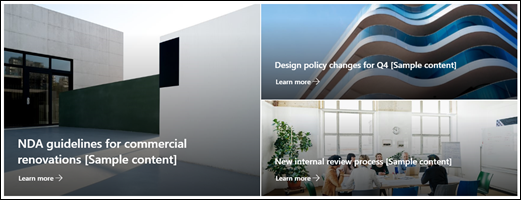
-
Comece selecionando a Web Part do Hero e selecione Editar web part

-
Em seguida, selecione as opções Camada e Bloco que melhor atendem às necessidades da organização.
Confira layouts diferentes e saiba mais sobre como editar a Web Part do Hero.
3. Usar a Web Part do Botão para ajudar links importantes a se destacarem em seu site
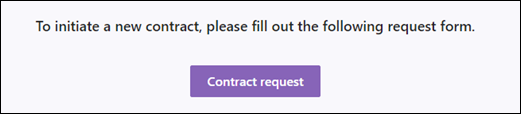
-
Selecione a Web Part de botão e escolha Editar Web Part

-
Faça alterações no rótulo, no link e no alinhamento do botão.
Saiba mais sobre como usar a Web Part do Botão.
4. Use a Web Part da biblioteca de documentos para fornecer acesso rápido a modelos e documentos de contrato
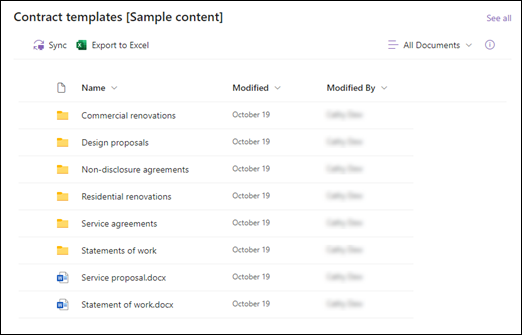
-
Para alterar a exibição ou a fonte da pasta para a Web Part da biblioteca de documentos, selecione a Web Part Editar

-
Para editar pastas de biblioteca de documentos, rótulos, conteúdo, navegue até a biblioteca no conteúdo do site, faça suas edições e, em seguida, você verá a atualização de conteúdo na Web Part.
Saiba mais sobre como editar a Web Part da Biblioteca de Documentos.
5. Use a Web Part de atividade do site para manter-se atualizado sobre a atividade da equipe
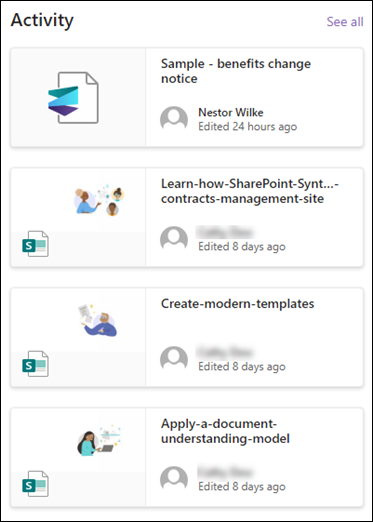
-
Comece selecionando a Web Part de atividade do site e selecione Editar Web Part

-
Insira um número na caixa de ferramentas em Mostrar tantos itens por vez.
Saiba mais sobre como usar a Web Part da Atividade do Site.
6. Use a Web Part de links rápidos para fornecer fácil acesso aos recursos

-
Navegue até a Web Part de Links Rápidos, selecione o link e selecione Editar Web Part

-
Edite o link, o título, o ícone e a descrição, se necessário.
-
Para adicionar um link, selecione + Adicionar links.
Confira layouts diferentes e saiba mais sobre como editar a Web Part de Links Rápidos.
7. Use a web part Pessoas para listar os principais contatos para a equipe de gerenciamento de contratos
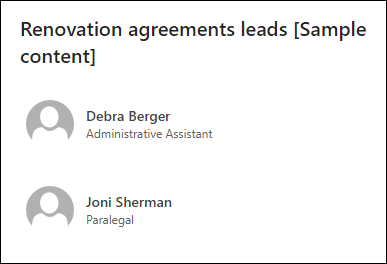
-
Comece excluindo o espaço reservado Pessoas Web Part.
-
Em seguida, adicione a web part Pessoas no local selecionando a linha com um círculo +:

-
Selecione Editar web part

-
Ajuste o layout e insira o nome de uma pessoa ou grupo e selecione Salvar.
Saiba mais sobre o Pessoas Web Part.
Personalizar as páginas a seguir no site
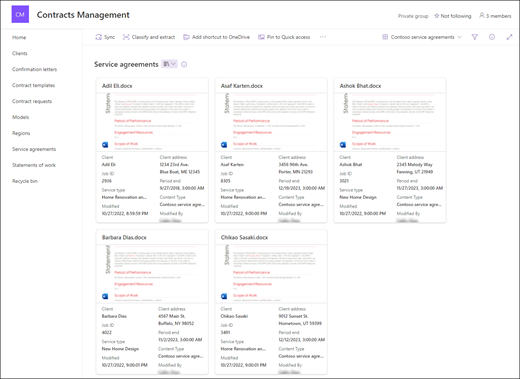
-
Clientes – mantenha uma lista de informações do cliente para facilitar o acesso. Personalize esta lista editando o modelo de lista.
-
Cartas de confirmação – Organize uma documentação importante entre seus clientes e sua organização. Edite a biblioteca de documentos atualizando os nomes da pasta e carregando recursos.
-
Modelos de contrato – Use alguns dos modelos de contrato fornecidos ou armazene modelos personalizados que são facilmente acessíveis pela equipe de gerenciamento de contratos. Edite a biblioteca de documentos atualizando os nomes da pasta e carregando recursos.
-
Solicitações de contrato – use a lista de pré-configuração para acompanhar os contratos solicitados e seus status. Personalize esta lista editando o modelo de lista.
-
Modelos – use modelos de exemplo pré-configurados para extrair e classificar informações de documentos. Vem com dois modelos de contrato pré-formatados. Saiba mais sobre como usar Microsoft Syntex aqui.
-
Regiões – Armazenar documentos de contrato por área geográfica, país ou região. Edite a biblioteca de documentos atualizando os nomes da pasta e carregando recursos.
-
Contratos de serviço – apresenta uma lista de pré-configuração para ajudar a controlar o status de contratos de serviço e fornece uma visão geral dos detalhes do contrato. Personalize esta lista editando o modelo de lista.
-
Instruções da lista de trabalho – apresenta uma lista pré-configurada personalizada para ajudá-lo a organizar suas instruções de trabalho em uma exibição de quadro. Personalize esta lista editando o modelo de lista.
Personalizar a aparência e a navegação do site
Antes de compartilhar seu site com outras pessoas, coloque os retoques finais em seu site, garantindo que os usuários possam encontrar o site, navegar por links e páginas facilmente e acessar rapidamente o conteúdo no site.
-
Edite bibliotecas de documentos atualizando os nomes da pasta e carregando recursos.
-
Edite e personalize a navegação do site.
-
Altere a aparência do seu site personalizando o tema, o logotipo, os layouts de cabeçalho e a aparência do seu site.
-
Adicione ou remova páginas a este site ou à navegação do site para acomodar o conteúdo existente.
-
Escolha associar esse site a um site de hub em sua organização ou adicione este site a uma navegação de site do hub existente , se necessário.
Compartilhe seu site com outras pessoas depois de personalizá-lo, revisá-lo e publicar o rascunho final.
-
Selecione Configurações e Permissões do Site.
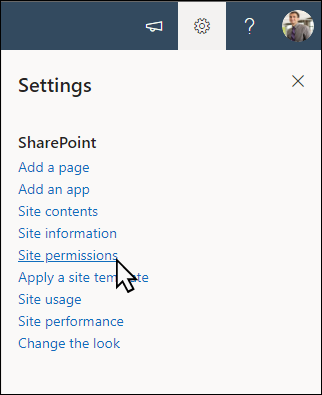
-
Selecione Adicionar membros e selecione Adicionar membros ao grupo.
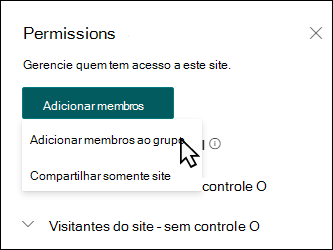
3. Selecione Adicionar membros e insira os nomes de todos os usuários que você deseja conceder acesso total ao conteúdo do site da equipe, recursos compartilhados como o calendário do Outlook da equipe e os direitos de edição do site.
4. Selecione Salvar quando terminar de adicionar membros e definir permissões.
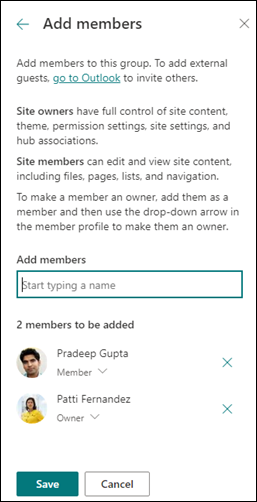
Saiba mais sobre gerenciamento de configurações de site de equipe, informações de site e permissões.
Depois de criar e iniciar seu site, a próxima fase importante é manter o conteúdo do site. Verifique se você tem um plano para manter o conteúdo e as Web Parts atualizados.
Práticas recomendadas de manutenção do site:
-
Planejar a manutenção do site – estabeleça uma agenda para examinar o conteúdo do site com a frequência necessária para garantir que o conteúdo ainda seja preciso e relevante.
-
Postar notícias regularmente – Distribua os últimos anúncios, informações e status em toda a organização. Saiba como adicionar uma postagem de Notícias em um site de equipe ou site de comunicação e mostrar a outras pessoas que postarão anúncios como podem usar as notícias do SharePoint.
-
Verificar links e web parts – mantenha links e web parts atualizados para garantir que você esteja aproveitando o valor completo do seu site.
-
Usar a análise para melhorar o envolvimento – exibir o uso do site usando o relatório interno de dados de usopara obter informações sobre conteúdo popular, visitas ao site e muito mais.
-
Examine periodicamente as configurações do site – Depois de criar um site no SharePoint, você poderá fazer alterações nas configurações, nas informações do site e nas permissões do site.
Mais recursos de personalização
Saiba mais sobre planejamento, criação e manutenção de sites do SharePoint.
Confira mais modelos de site do SharePoint.










